肋板命令
使用肋板命令  可通过拉伸轮廓来构造肋板。方向步骤和选择方向用于控制肋板的形状。
可通过拉伸轮廓来构造肋板。方向步骤和选择方向用于控制肋板的形状。
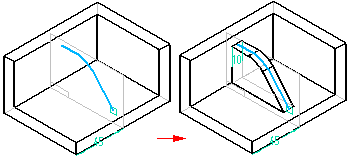
构造同步肋板特征
选择同步建模肋板命令时,命令条将指导您完成以下步骤。肋板命令需要现有草图。
| 步骤 1. | 选择步骤 - 选择用于定义肋板特征的草图元素。 |
| 步骤 2. | 肋板厚度步骤 - 在动态编辑框上,键入肋板厚度值,然后按 Tab 键。 |
| 步骤 3. | 范围步骤 - 将草图元素的端部延伸至其与零件相交为止的选项。 |
| 步骤 4. | 有限深度步骤
|
| 步骤 5. | 对齐步骤 - 定义草图上要创建肋板的一侧。 |
| 步骤 6. | 选择方向 - 使用方向盘定义肋板的方向。 |
| 步骤 7. | 完成步骤 - 单击接受按钮以创建特征。 |
构造顺序肋板特征
选择肋板命令时,命令条将指导您完成以下步骤:
| 步骤 1. | 平面或草图步骤 - 定义肋板的轮廓平面或指定要使用现有草图。 |
| 步骤 2. | 绘制轮廓步骤 - 定义肋板的参考平面时自动激活此步骤。当编辑肋板时,可以选择此步骤来编辑肋板轮廓。 |
| 步骤 3. | 方向步骤 - 定义要朝哪个方向投影轮廓以形成肋体。 |
| 步骤 4. | 选择方向 - 定义要朝哪一侧偏置轮廓以形成肋的厚度。 注释: 默认情况下,所有肋板对称地偏置。如果不希望对称偏置肋板,请单击“选择方向”按钮,并定义要偏置的轮廓一侧。 |
| 步骤 5. | 完成步骤 - 处理输入内容并创建特征。 |
© 2021 UDS